Hace un tiempo me trajeron un portátil que iba desesperantemente lento: tardaba varios minutos en arrancar y, cuando por fin cargaba Windows, casi no respondía. Curiosamente, CrystalDiskInfo mostraba que el disco duro estaba “en buen estado”, pero la realidad era otra. Decidí analizarlo con el comando CHKDSK, y ahí aparecieron los verdaderos culpables: errores en el sistema de archivos y sectores defectuosos. Tras repararlos, el ordenador volvió a la vida.
Esa experiencia me confirmó algo que pocos mencionan: CrystalDiskInfo no siempre detecta los problemas reales de un HDD, porque se basa solo en el sistema SMART. En cambio, CHKDSK analiza y repara directamente el sistema de archivos, detectando fallos que las herramientas de diagnóstico no muestran.

En esta guía te enseño, paso a paso, cómo reparar un disco duro mecánico (HDD) dañado sin formatear usando comandos y programas eficaces. Además, al final te explicaré por qué conviene reparar también los errores lógicos de Windows, enlazando a una guía complementaria.
Índice de contenido
🔍 Cómo saber si tu disco duro está dañado
Antes de reparar, conviene identificar los síntomas que indican que el HDD está fallando:
- Lentitud extrema al iniciar Windows.
- Sonidos extraños, clics repetitivos o vibraciones.
- Archivos que no se abren, se corrompen o desaparecen.
- Mensajes de error como «Windows detectó un problema con el disco».
- Bloqueos o pantallas azules (BSOD).
✨ Importante: Este artículo se centra en los discos duros mecánicos (HDD). Los SSD no pueden repararse físicamente, ya que usan memoria flash. Si un SSD falla, solo se puede diagnosticar o formatear, pero no regenerar sectores dañados.
🛠️ Primer paso: comprobar y reparar con CHKDSK
CHKDSK (Check Disk) es una herramienta integrada en Windows que analiza el sistema de archivos y repara errores lógicos o sectores defectuosos.
🔧 Pasos para usar CHKDSK:
- Haz clic en el buscador de Windows y escribe cmd.
- Haz clic derecho sobre Símbolo del sistema y selecciona Ejecutar como administrador.
- En la ventana negra escribe el siguiente comando: (Respeta los espacios)
chkdsk C: /f /r- /f corrige errores del sistema de archivos.
- /r busca sectores defectuosos y recupera la información legible.
Si el disco está en uso, Windows te pedirá reiniciar. Escribe S y presiona Enter
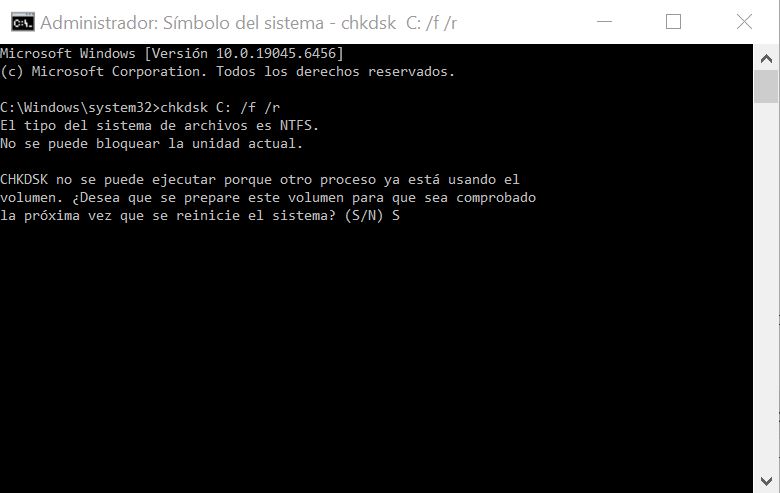
Tras el reinicio, comenzará el análisis y reparación. Puede tardar bastante, pero vale la pena. En mi caso, el disco duro del portátil estaba tan dañado que el proceso tardó unas 6 o 7 horas en completarse. Tuve que dejarlo funcionando toda la noche mientras CHKDSK analizaba y reparaba los sectores defectuosos. Al finalizar, el sistema arrancó correctamente y el rendimiento mejoró notablemente. Desde entonces, han pasado varios meses y el disco duro sigue funcionando sin fallos, demostrando que una reparación con CHKDSK puede devolver la estabilidad incluso a un HDD muy dañado.
🔎 Importante: En mi experiencia, a veces tras ejecutar CHKDSK el disco parece reparado, pero Windows sigue lento o con errores extraños. Esto no siempre significa que el disco esté mal, sino que hay archivos del sistema dañados.
En esos casos, recomiendo usar SFC y DISM para reparar Windows sin formatear. Puedes seguir los pasos que explico en esta guía:
🔗 Reparar Windows sin formatear (SFC y DISM)
🚨 Qué hacer si CHKDSK no soluciona el problema
A veces, tras ejecutar CHKDSK, el disco parece ir bien unos días pero vuelve a fallar. Esto ocurre cuando hay sectores magnéticos dañados o inconsistencias profundas que Windows no logra regenerar. En esos casos, lo ideal es recurrir a herramientas especializadas.
🔨 HDD Regenerator: regenerar sectores defectuosos
HDD Regenerator es un programa clásico pero eficaz para recuperar sectores dañados en discos mecánicos. No repara archivos, sino el propio magnetismo del plato del disco.
🔧 Cómo funciona:
- Analiza la superficie del disco a bajo nivel.
- Detecta sectores defectuosos y los regenera magnéticamente.
- Recupera datos que el sistema operativo ya no puede leer.
🔹 Ventajas:
- Puede recuperar discos que Windows marca como irrecuperables.
- Compatible con la mayoría de discos IDE y SATA.
- Alta tasa de éxito si el daño no es físico grave.
🔹 Desventajas:
- Es de pago (aunque hay versiones de prueba limitadas).
- Interfaz antigua.
En varios casos, HDD Regenerator ha devuelto a la vida discos que CHKDSK no podía reparar. Es ideal cuando aparecen sectores defectuosos o el sistema se congela al leer ciertas zonas del disco.
🔧 Victoria HDD: diagnóstico avanzado y control manual
Victoria HDD es una herramienta gratuita y muy potente para analizar discos duros. Permite realizar pruebas detalladas, medir la velocidad de lectura y reparar sectores dañados de forma selectiva.
🔧 Cómo usarla:
- Descarga Victoria HDD desde su web oficial.
- Ejecuta la aplicación como administrador.
- Selecciona tu disco y haz clic en Tests.
- Usa el modo Remap para intentar reparar sectores lentos o inestables.
🔹 Lo mejor de Victoria HDD:
- Gratuita y ligera.
- Muestra información detallada de cada sector.
- Permite detener o excluir zonas con fallos.
🔹 Diferencias con HDD Regenerator:
| Herramienta | Enfoque | Requiere pago | Ideal para |
|---|---|---|---|
| HDD Regenerator | Regenera magnéticamente sectores | Sí | Discos con errores físicos |
| Victoria HDD | Diagnóstico y reparación superficial | No | Análisis avanzado y control manual |
Ambas son complementarias. Si CHKDSK no repara del todo, prueba con Victoria HDD y luego, si persisten errores, pasa a HDD Regenerator.
🔋 Reparar errores lógicos después de reparar el disco duro
Una vez que el disco está reparado y vuelve a funcionar, me gusta dar un paso extra para dejar el sistema como nuevo. Aunque el disco físico ya esté estable, pueden quedar archivos del sistema corruptos o configuraciones dañadas.
Por eso recomiendo ejecutar SFC y DISM, como explico en esta guía:
🔗 Reparar Windows sin formatear (SFC y DISM)
Así me aseguro de que el sistema operativo quede completamente estable y sin errores lógicos que puedan volver a afectar al rendimiento del disco o del PC.
🧳 Consejos finales y cuándo reemplazar el disco duro
- Si el disco sigue haciendo ruidos extraños o no pasa los tests, haz una copia de seguridad inmediata.
- Un HDD con sectores defectuosos volverá a fallar tarde o temprano.
- Usa ese disco solo para pruebas o almacenamiento secundario.
- Considera cambiarlo por un SSD: son mucho más rápidos, silenciosos y resistentes.
💡 Consejo: Aunque los SSD no se reparan como los HDD, su fiabilidad y velocidad compensan la inversión. Es una de las mejores actualizaciones que puedes hacer en un equipo antiguo.
🔄 Conclusión
Reparar un disco duro dañado no siempre requiere formatear ni perder tus datos. Con las herramientas adecuadas y un poco de paciencia, puedes detectar y corregir sectores defectuosos, errores lógicos y fallos de lectura.
En mi experiencia, combinar CHKDSK con HDD Regenerator o Victoria HDD, y después reparar Windows con SFC y DISM, devuelve a la vida equipos que parecían perdidos.
Si esta guía te ha ayudado, compártela: puede salvarle el disco duro a alguien más.



